Kurulum ve Bot Başlatma


HotKeys ( Kısayaol Tuşları)
Şimdi sıra geldi botla ilgili tuşlara ;
Home ===>Bot Ayar Penceresini Açıp\Saklar.
Insert ===>Auto Traning ( Botu ) Başlatır.
End ===>Auto Traning ( Botu ) Durdurur.
Hotkey F6 ===>Oyun Penceresini Küçültür.
Hotkey F7 ===>Oyun Pencersini Boyutlandırır.
Hotkey F8 ===>Oyun Pencersini Eski Full Ekrana Döndürür.
1.F6 Kullanımı
Client penceresini görevçubugğuna küçültür.Ve siz tıklmadıkça o orada kalır.Bu sayede bilgisyar kullanımı büyük oranda düşer.
2.F7 Kullanımı
Daha Önceden SRO.ini dosyasının içindeki aşagıdaki kısımda ayarladıgınız boyutlara küçültür client ekranının.
Kod:
[WINDOW]
Width=400
Height=200
3.F8 Kullanımı
Bu sayede client penceresin (oyun penceresi) eski büyüklüğüne geri döner.
Botun Dil Ayarlarını Değiştirme

Sağda çıkan bot işaretine sağ tıklayın."Chande UI Language" kısmına gelin.Ve orada hangi dil seçeneğini kullanmak istiyorsanız onu ayarlayın.
MultiClient ve Autologin
Bir örnek ss ;

Sınırsız Zoom ve Çıplaklık Pacth

Rumata Loader Desteği ve SrProxy Desteği
Rumata Loader Desteği
SrProxy Desteği
Multi Bot için Ayrı Klasörler Ayarlamak

Bot Ayar Penceresi ( General Sekmesi)

A. Login Botaccount
B. General
C. Pick
- İndirdiğiniz dosyayı çalıstırın ve dosyaların cıkartılacağı klasörü seçip dosyaları cıkartın.
- Dosyaları çıkarttıgınız klasöre girip ordaki "srobot.exe" yi çalıstırın.
- Sağ alt köşede bir parmak(el) işareti cıkacak ona sağ tıklayıp "Start Game"diyin.
- O ilk kullanımda sizden "sro_client" dosyasının yerini göstermenizi isteyecek gösterdikten sonra oyun başlıyacaktır.
- Oyunda login olunca "Home" tusuna basınca bot ayar penceresi gelcek.İyi kasmalar.


HotKeys ( Kısayaol Tuşları)
Şimdi sıra geldi botla ilgili tuşlara ;
Home ===>Bot Ayar Penceresini Açıp\Saklar.
Insert ===>Auto Traning ( Botu ) Başlatır.
End ===>Auto Traning ( Botu ) Durdurur.
Hotkey F6 ===>Oyun Penceresini Küçültür.
Hotkey F7 ===>Oyun Pencersini Boyutlandırır.
Hotkey F8 ===>Oyun Pencersini Eski Full Ekrana Döndürür.
1.F6 Kullanımı
Client penceresini görevçubugğuna küçültür.Ve siz tıklmadıkça o orada kalır.Bu sayede bilgisyar kullanımı büyük oranda düşer.
2.F7 Kullanımı
Daha Önceden SRO.ini dosyasının içindeki aşagıdaki kısımda ayarladıgınız boyutlara küçültür client ekranının.
Kod:
[WINDOW]
Width=400
Height=200
3.F8 Kullanımı
Bu sayede client penceresin (oyun penceresi) eski büyüklüğüne geri döner.
Botun Dil Ayarlarını Değiştirme

Sağda çıkan bot işaretine sağ tıklayın."Chande UI Language" kısmına gelin.Ve orada hangi dil seçeneğini kullanmak istiyorsanız onu ayarlayın.
MultiClient ve Autologin
- Botun bulunduğu klasördeki sro.ini dosyasını acın.
- Aşağıdaki reismdeki gibi hazır login kalıpları görüceksiniz.
Kod:
[LOGIN]
Account= ( Oyun Login İD)
Password= ( oyun Login Şifresi)
ServName= ( Hangi Server) (eg:Alexander)
CharName= ( Çarın adını )
AutoLoop= (YES=Login olunca otomatik kasmaya başla, NO=Login olunca otomatik kasmaya başlama)
Dluser= (Bot İd))
Dlpasswd= (Bot Şifresi)
ReloginDelay= [İmage Code Gecikme(girme) süresi ama 30000 bırakın önerilen ayar budur. ] - Bu dosyada atyarlanızı kontrol ederek kaydedin ve botun yeniden başlatın.
- Bot işaretine sağ tıkladığınızda "Çarİsmi(Autologin)" şeklinde birşey göreceksiniz.İşte bu botun sayesinde autologin ayarlıyacağız.
- MultiBoot ise oradaki o çarlar için ayarlanmıs kalıpları düzgünce doldurursanız multiboot yapabilirsiniz..
Bir örnek ss ;
| Bu resim yeniden boyutlandirildi. Buraya Tıklayarak orjinal boyutunu görebilirsiniz. |

Sınırsız Zoom ve Çıplaklık Pacth

- Bot klasöründeki sro.ini dosyasını açın.
- InfinityZoom ayarını bulun . “ InfinityZoom=YES” YES=Sınırsız Zoom Aktif . NO=Sınırsız Zoom Kapalı.
- Nudepatch ayarını bulun. “NudePatch=Yes” YES=Çıplalık Pacth Aktif. NO=Çıplalık Pacth Aktif.
Rumata Loader Desteği ve SrProxy Desteği
Rumata Loader Desteği
- Testosterone(Rumata Loader) :Çoğumuz loader olarak kullandığı bir program(silkroad eklentisi)
- Öncelikle su konudan loaderı indirin :http://www.silkroadmax.org/forum/multiclient-v7-19-loader-client-1-187-t16.html
- Ardından actgınız radaki dosyaları silkroad klasörüne atın.
- SRO.ini dosyasını açın ve su girdiye gelin “ Plugin=”. Loader dosyalarından olan C19H28O2.dll dizinine girdiye ekleyin(Örnek: Plugin=”C:\Program Files\Silkroad\C19H28O2.dll”)
- Ve ayarı kaydetin.
SrProxy Desteği
- SrProxy : Bu cogumuzun agbottan tanıdıgı bir program.Bunun sayesinde oyunla daha iyi bir bağlantı kurup dc oranını azaltabilirsiniz.
- Bu linkten rarı download edip programı içinden çıkarın. [Üye Olmadan Linkleri Göremezsiniz. Üye Olmak için TIKLAYIN...] (rar pass : [Üye Olmadan Linkleri Göremezsiniz. Üye Olmak için TIKLAYIN...])
- Sro.ini dosyasını açın ve şu girdiyi bulun "UseRedirect=NO". NO=Bağlanmak için SrProxy kullanma YES=Bağlanmak için SrProxy kullan.(Not: Yes yaptıktan sonra eğer açmadan denerseniz açılmaz oyun.)
- SrProxy i açın ve hiç birşeyi ellemeden sadece start diyin..
Multi Bot için Ayrı Klasörler Ayarlamak

- İki tane ayrı bot klasörü oluşturun.
- Bot klasöründeki sro.ini dosyasını açın.
- "LoginPort=5555" ayarını bulun.Bu ayaraın anlmaa ana porttan bağlan.Ancak biz bunu öbür klasörde değiştireceğiz.(A klasöründe böle ise B klasöründe ise 5555 i 6666 yada 7777 yapabiliriz.)
- "UseAutoHook=YES“ girdisini bulun. YES= Oyuna launcherdan ve bottan girebilirler. NO=oyuna girmek için sadece bottan start diyebilirler. (Önemli : Multi cleint kullananlar bnu no ayarlamalı v e sadece bottan giriş yapmalı.)
Bot Ayar Penceresi ( General Sekmesi)
| Bu resim yeniden boyutlandirildi. Buraya Tıklayarak orjinal boyutunu görebilirsiniz. |

A. Login Botaccount
- Bot account/Bot password: Bu kısma bot Accountumuzu ve Şifremizi Yazıcaz
- Save Account : Girdiğiniz accountu ve sifresini kaydeder.Böylece bir daha actıgınızda girmek zorunda kalmazsınız.
- Connect to Backup Server : Yedek serverdan giriş yapar.
- Show bot login info:Bot accountunuzda kalan kredi(süre) gösterir.
- Auto Traning : Botu başlatır.
- Stop Traning : Botu durdurur.
- Save Setting: Bot Ayarlanızı Kaydeder.
- Hide it: Bot ayar penceresini saklar.
B. General
- Reject Trade request: Trade isteklerini otomatik reddeder.
- Back Town When Died: Ölünce Towna Dön.
- Voice prompt: Town a geri dönünce veya ölünce sesli uyarı verir.
- Quick Loop: Mob seçimini hızlandırır.
- Loop all bot activity: Bot otomatik pot almasını , itemleri satmasını ve sonrasında kasma alanına geri dönmesini sağlar.
- Auto-verify Image: Otomatik image code girmesi için.
C. Pick
- Auto picking: Bot düşen itemları otomatik toplayacaktır.
- Delay before starting picking:Bir item topladıktan sonra öbürünü toplaması için bekleme süresi.
- Pick First: Bot önce düşen itemları toplayacaktır.
- Player don't pick money: Çarınız goldları toplamayacaktır.
- Pet don’t pick money: Petiniz goldları toplamayacaktır.


 Mesaj Sayısı
Mesaj Sayısı





